5 φοβερές συμβουλές για να κυριαρχήσετε την εφαρμογή Prisma στο Android
Miscellanea / / February 14, 2022
Επιτέλους, μετά από εβδομάδες αναμονής, η πολυαναμενόμενη εφαρμογή επεξεργασίας φωτογραφιών που μετατρέπει τις φωτογραφίες σε έργα τέχνης έχει κυκλοφορήσει τώρα για Android. Μπορείς κατεβάστε το Prisma από το Play Store και απολαύστε τα εκπληκτικά έργα τέχνης για τις φωτογραφίες σας. Δεν χρειάζεται πλέον να ζητάτε από τους φίλους σας iPhone να σας βοηθήσουν να χαρίσετε αυτά τα καλλιτεχνικά εφέ.

Η εφαρμογή μοιάζει πολύ με το Instagram όσον αφορά το στυλ και την πλοήγηση. Μπορείτε είτε να επιλέξετε φωτογραφίες από τη συλλογή του τηλεφώνου σας ή τραβήξτε ένα αμέσως για να ξεκινήσετε. Αλλά υπάρχουν μερικές συμβουλές που μπορείτε να έχετε υπόψη σας για να αξιοποιήσετε στο έπακρο την εφαρμογή.
Σημείωση:1. Μην χρησιμοποιείτε την ενσωματωμένη κάμερα του Prisma
Η ενσωματωμένη κάμερα του Prisma δεν διαθέτει HDR, νυχτερινή λειτουργία, διόρθωση ισορροπίας λευκού και χειροκίνητη λειτουργία. Το μόνο που μπορείτε να κάνετε με την κάμερα του Prisma είναι να ενεργοποιήσετε ή να απενεργοποιήσετε το φλας. Έτσι, αν θέλετε πραγματικά να δημιουργήσετε ένα έργο τέχνης, χρειάζεστε φωτογραφίες σταθερής βάσης για αρχή και το μόνο Ο τρόπος που μπορείτε να το κάνετε είναι τραβώντας φωτογραφίες μέσω της προεπιλεγμένης εφαρμογής κάμερας, η οποία διαθέτει πολλές δυνατότητες χρήση. Χρησιμοποιήστε λοιπόν τη λειτουργία HDR, εφαρμόστε μερικά φίλτρα και τραβήξτε μια καλή φωτογραφία για αρχή.
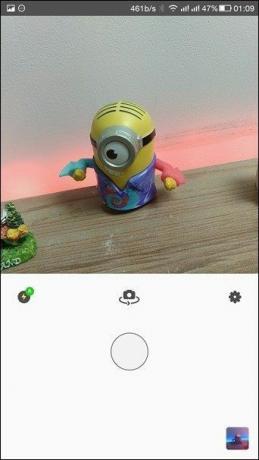
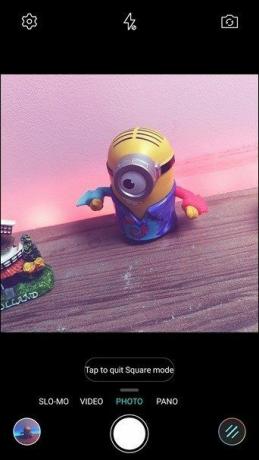
Μπορείτε επίσης να χρησιμοποιήσετε εφαρμογές τρίτων όπως το Camera360 για να εφαρμόσετε φίλτρα στις φωτογραφίες. Εάν η κάμερά σας έχει την επιλογή λήψης τετράγωνων φωτογραφιών, μην ξεχάσετε να την ενεργοποιήσετε. Καθώς το Prisma δέχεται μόνο τετράγωνες φωτογραφίες, θα έχετε μια ιδέα για το πλαίσιο που θα λάβετε μετά την επεξεργασία.
2. Η μέγιστη ένταση δεν σημαίνει πάντα το καλύτερο
Αφού εφαρμοστεί ένα φίλτρο στο Prisma, εφαρμόζεται με 100% ένταση, αλλά δεν είναι πάντα απαραίτητο η μέγιστη ένταση να είναι η καλύτερη. Μπορείτε να κάνετε σάρωση προς τα αριστερά ή προς τα δεξιά στις φωτογραφίες για να αυξήσετε ή να μειώσετε την ένταση των φίλτρων και μερικές φορές, αρκούν μόνο λίγα από αυτά τα εφέ για να κάνουν τις φωτογραφίες να φαίνονται καλές.
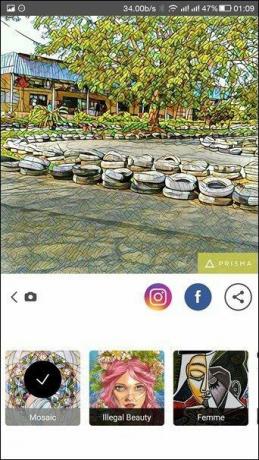

3. Αφαιρέστε το υδατογράφημα
Από προεπιλογή, η εφαρμογή εφαρμόζει ένα υδατογράφημα στην κάτω δεξιά γωνία των έργων τέχνης που δημιουργεί, κάτι που είναι καλό για τους προγραμματιστές εφαρμογών να αποκτούν όνομα όταν μοιράζεστε τις φωτογραφίες στο Facebook. Ωστόσο, το υδατογράφημα είναι πολύ μεγάλο κατά τη γνώμη μου, και αν σκοπεύετε να πάρετε ένα εκτύπωση των φωτογραφιών, δεν θα φαίνεται καλά.
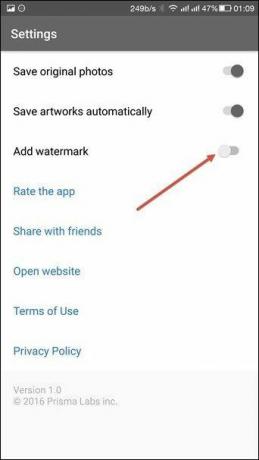
Ενώ βρίσκεστε στην οθόνη για να επιλέξετε φωτογραφίες στην εφαρμογή Prisma, πατήστε το εικονίδιο με το κλειδί ρυθμίσεων και εδώ θα βρείτε την επιλογή να αφαιρέσετε το υδατογράφημα. Η επιλογή δεν δημιουργεί έσοδα και δεν θα χρεωθείτε ούτε μια δεκάρα για να κάνετε τις αλλαγές.
4. Αυτόματη αποθήκευση όλων των δημιουργιών σας
Κατά καιρούς, θέλετε να αποθηκεύσετε και να μοιραστείτε μια φωτογραφία σε περισσότερα από ένα φίλτρα και η αυτόματη αποθήκευση όλων των δημιουργιών θα σας σώσει σε τέτοια σενάρια. Η επιλογή βρίσκεται στις ρυθμίσεις και θα αποθηκεύσει αυτόματα όλα τα εφέ που εφαρμόζετε στο Prisma σε μια φωτογραφία.
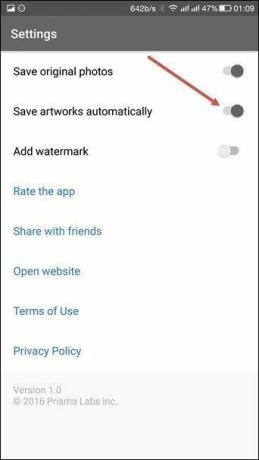
Οι φωτογραφίες θα αποθηκευτούν στο φάκελο Prisma του τηλεφώνου μόλις εφαρμοστεί επιτυχώς ένα φίλτρο και μπορείτε να πατήσετε σε περισσότερα από ένα φίλτρα ταυτόχρονα. Όλα τα φίλτρα θα εφαρμοστούν στο παρασκήνιο και θα αποθηκευτούν στον εσωτερικό χώρο αποθήκευσης του τηλεφώνου. Αυτό με βοηθά επίσης να αποφασίσω εύκολα ποιο φίλτρο είναι καλό σε μια φωτογραφία, απλώς περνώντας εύκολα τις επεξεργασμένες φωτογραφίες.
5. Spice Up Selfies με MSQRD και άλλες τέτοιες εφαρμογές
Περιττό να πούμε ότι οι περισσότεροι χρήστες θα χρησιμοποιούν την εφαρμογή Prisma για να δημοσιεύουν selfies. Αν και το κανονικό πρόσωπο με σύκο μπορεί να μην φύγει ποτέ από τη μόδα, μπορείτε να προσθέσετε μερικά ειδικά εφέ σε αυτές τις selfie χρησιμοποιώντας selfie τρίτου μέρους εφαρμογές όπως το MSQRD να καρυκεύουμε τα πράγματα.
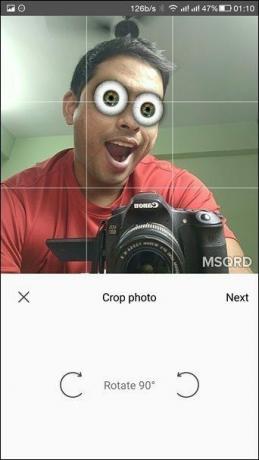
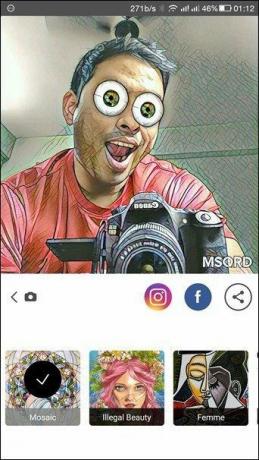
Μπορείς χρησιμοποιήστε επίσης εφαρμογές όπως Layout για να δημιουργήσετε φωτογραφίες Prisma με διαφορετικά καρέ και να κάνετε τις φωτογραφίες σας να ξεχωρίζουν από τις υπόλοιπες. Υπάρχουν πολλές διαθέσιμες εφαρμογές στο Play Store κατάλληλες για την εργασία και μια απλή αναζήτηση θα σας οδηγήσει σε μια πληθώρα εφαρμογών.
συμπέρασμα
Αυτές ήταν λοιπόν μερικές συμβουλές για να αξιοποιήσετε στο έπακρο τις φωτογραφίες σας ενώ χρησιμοποιείτε το Prisma στο Android. Έχουν περάσει μόλις λίγες ώρες από τότε που άρχισα να παίζω με την εφαρμογή και εφαρμόζω φίλτρα σε βάση δοκιμής και σφάλματος. Ωστόσο, μέχρι τώρα έχω καταλήξει στο συμπέρασμα ότι σχεδόν όλες οι φωτογραφίες φαίνονται καλές Κουρτίνα, MIOBI, και Έγχρωμος ουρανός. Τι πιστεύετε… ποιο είναι το καλύτερο φίλτρο σύμφωνα με εσάς στο Prisma;
ΔΕΙΤΕ ΕΠΙΣΗΣ:2 Εφαρμογές Android για Instagram που έχουν πολύ καλύτερο σχεδιασμό από την επίσημη (ενημερωμένη) εφαρμογή
Τελευταία ενημέρωση στις 03 Φεβρουαρίου 2022
Το παραπάνω άρθρο μπορεί να περιέχει συνδέσμους συνεργατών που βοηθούν στην υποστήριξη της Guiding Tech. Ωστόσο, δεν επηρεάζει τη συντακτική μας ακεραιότητα. Το περιεχόμενο παραμένει αμερόληπτο και αυθεντικό.



